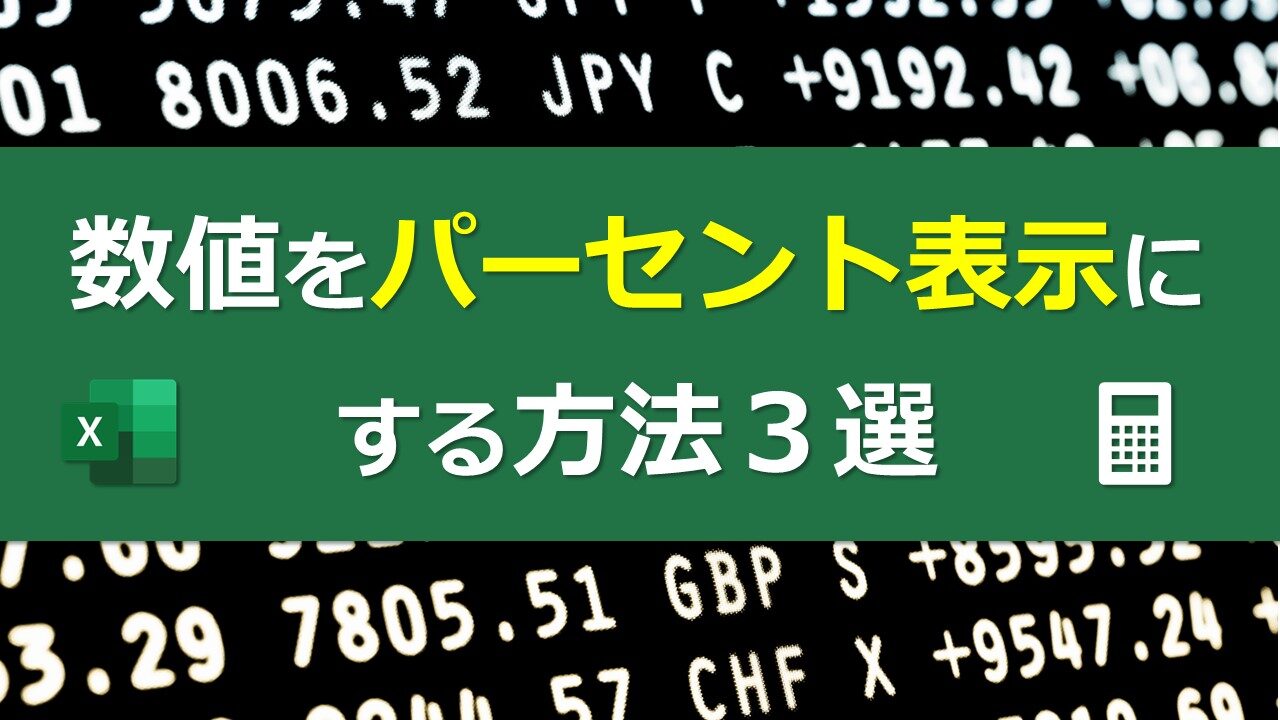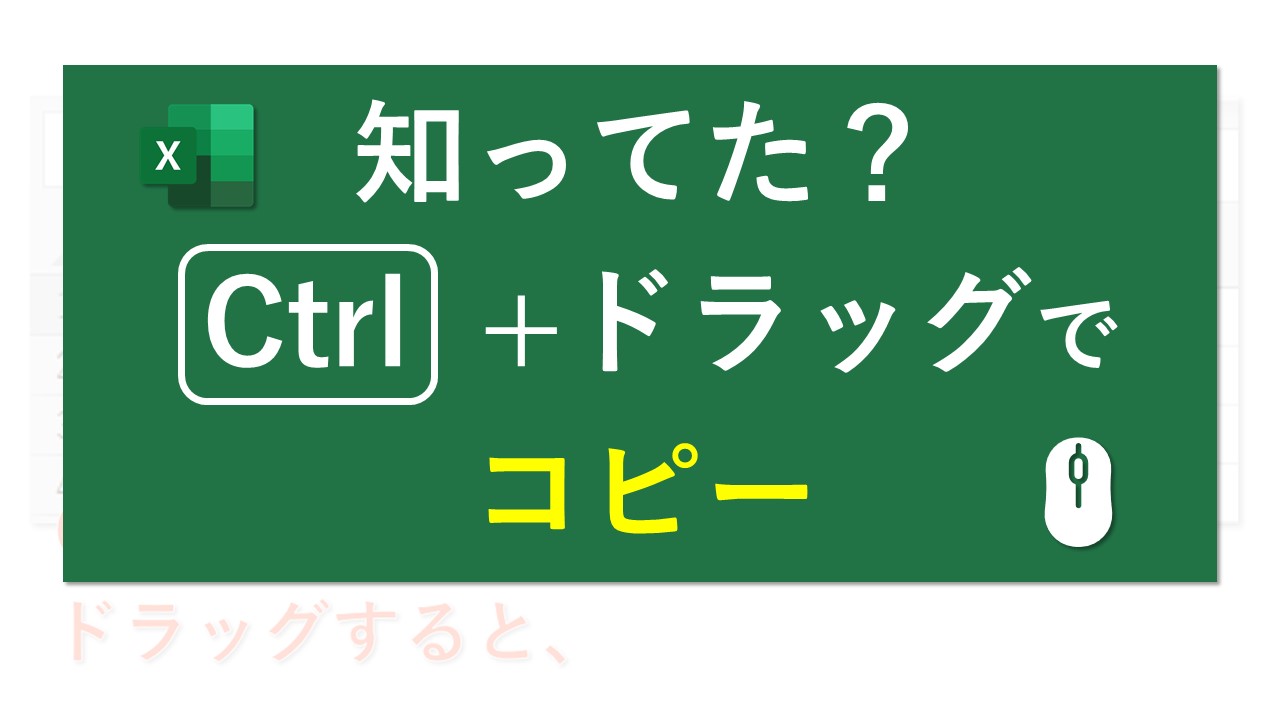スポンサーリンク
「割合をパーセント(%)表示にしたい!」
ってとき、どうしてますか?
「0.7」のセルを「70%」と手書きで入力し直してはいけません。
入力されている「0.7」を利用しましょう。
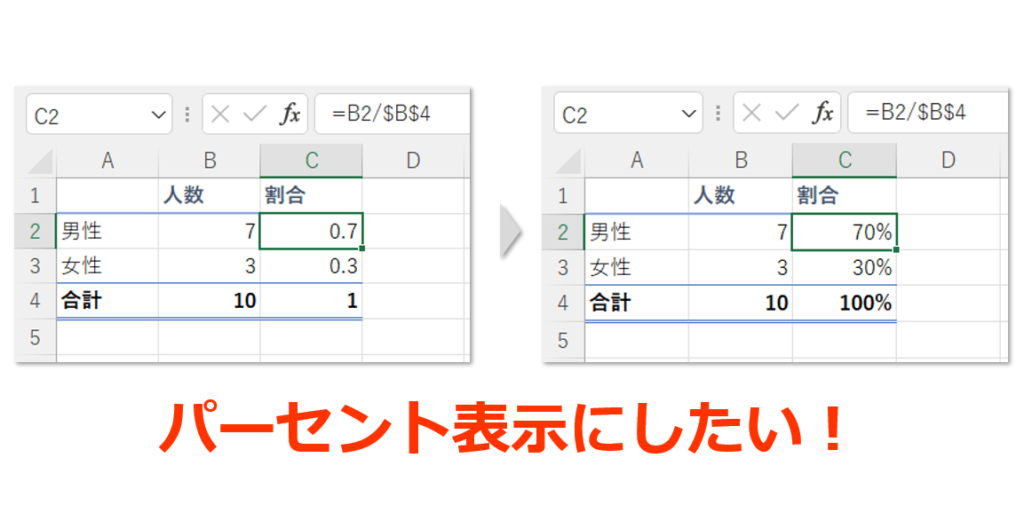
今回、割合で入力されている数値をパーセント表示にする方法3選を紹介します。
タブの「パーセントスタイル」
パーセント表示にしたいセル(C2:C4)を選択している状態で、
[ホーム]タブの[数値]グループにある[%(パーセントスタイル)]をクリックします。
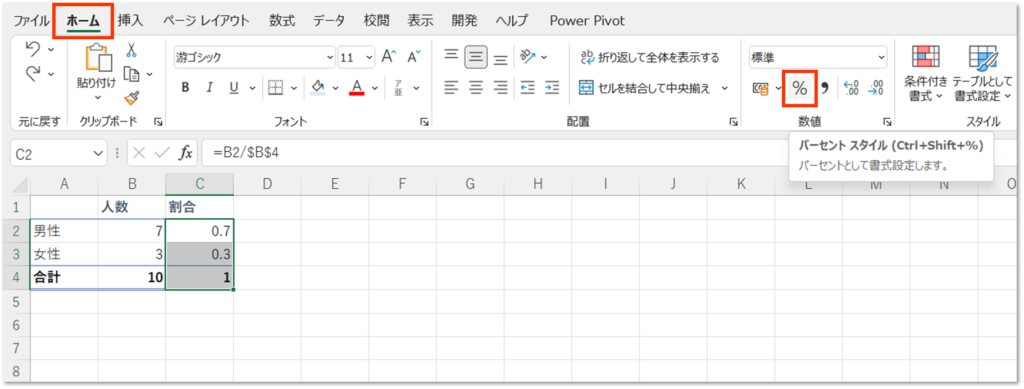
「0.7」→「70%」と、パーセント表示に変更されました。
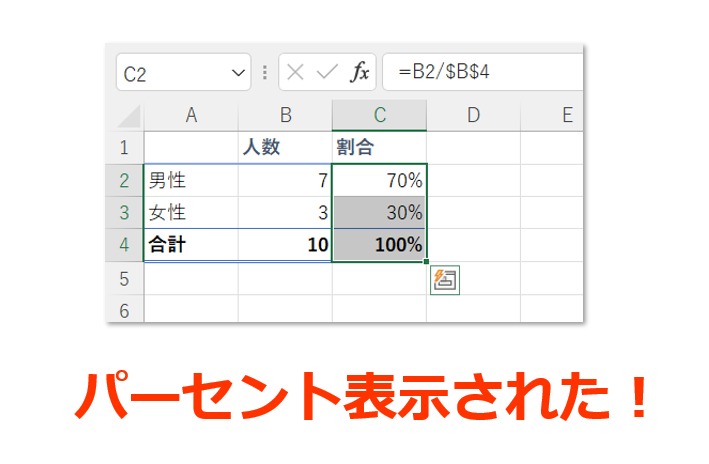
小数点以下を表示する
小数点以下を表示させたいときは、[数値]グループの[小数点以下の表示桁数を増やす]をクリックします。
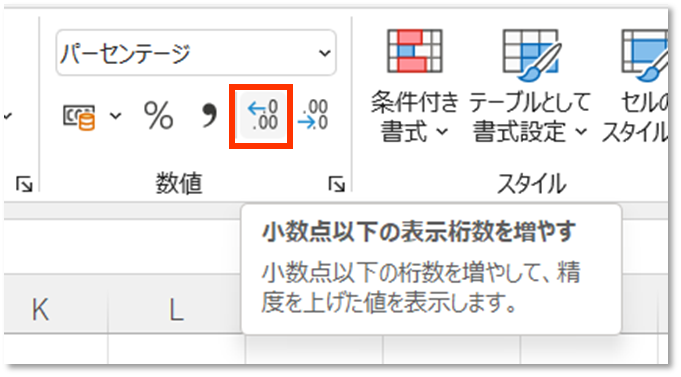
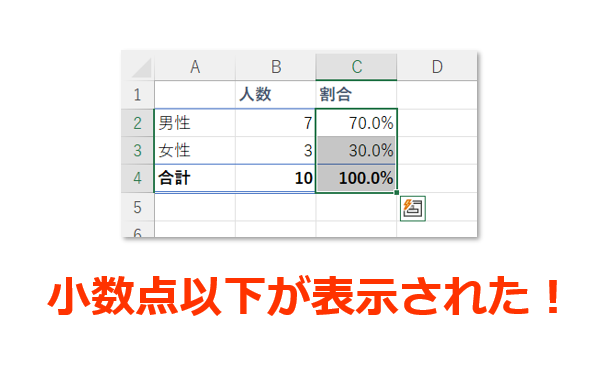
クリックを押すごとに、小数点以下の桁数を増やすことができます。
となりの[小数点以下の表示桁数を減らす]では、逆に小数点以下の桁数を減らすことができます。
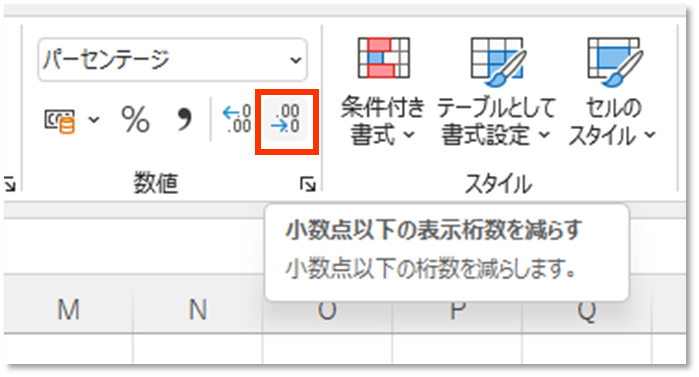
書式設定から「パーセンテージ」
書式設定からもパーセント表示にすることができます。
セルの書式(Ctrl+1)を開き、
[表示形式]タブの[分類]から「パーセンテージ」を選択します。
小数点以下の桁数を選択(今回は「1」)し、「OK」をクリックします。

ショートカット [Ctrl]+[Shift]+[%]
Ctrl+Shift+%でパーセント表示にできます。
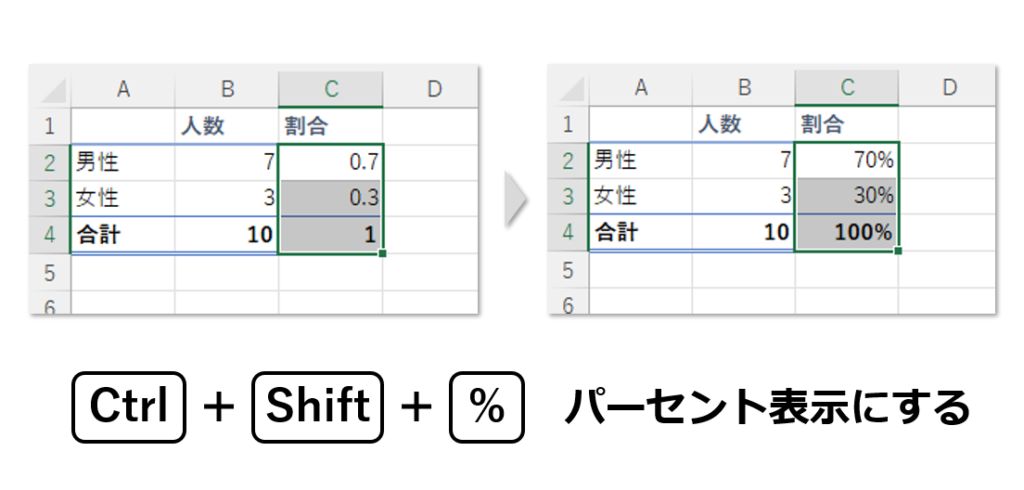
まとめ
いかがでしたでしょうか。
数字をパーセント表示にする方法3選を紹介しました。
- タブの「パーセントスタイル」
- 書式形式の「パーセンテージ」
- ショートカット Ctrl+Shift+%
ぜひ、使ってみて下さい。
Excel本出しました!
おすすめのExcel本はこちら。
おすすめのExcel学習法はこちら。